简介:
在如今这个信息化时代,大家对电脑系统的需求越来越高。然而,难免会遇到系统崩溃、病毒感染等问题,这时候重装系统就显得尤为重要。将系统安装在U盘上是一种方便快速的解决方案。不仅让你可以随时随地重装系统,还能省去繁琐的安装步骤。今天,我们就来聊聊如何把系统装在U盘上,手把手带你体验一遍全流程,保证新手也能轻松上手。
工具原料:
操作系统版本:Windows 10、Windows 11
品牌型号:任意品牌型号的电脑(例如:Dell XPS 13,MacBook Pro)
软件版本:小白一键重装系统工具 V6.0最新版,Rufus 3.17
一、准备工作1、首先,你需要准备一个至少8GB容量的U盘。建议使用大品牌的U盘,质量更有保障,出问题的几率更低。
2、然后,请确保你的电脑网络连接稳定。在重装过程中,下载系统镜像包会消耗一定的网络资源。
3、下载并安装“小白一键重装系统”或“Rufus”软件,一个是傻瓜式操作,另一个是更为具体详细的工具,两者都非常好用。
二、下载系统镜像1、打开“小白一键重装系统”官网(www.01xitong.com),点击下载最新版本的“小白一键重装系统”软件。
2、安装并运行软件,选择“制作系统安装U盘”,根据软件提示选择所需的系统版本(如Windows 10或Windows 11)。
3、如果使用Rufus,也需下载所需的Windows镜像文件(ISO)。推荐从官网或 MSDN iTellyou 下载安全可靠的ISO镜像文件。
三、制作启动U盘1、运行“小白一键重装系统”软件,插入你的U盘。软件会自动识别你的U盘,确保你的U盘数据已经备份,因为接下来会格式化U盘。
2、选择所需的系统镜像,点击“一键制作启动U盘”。过程中,软件会自动进行格式化和写入数据,整个过程大概需要5-10分钟。
3、如果你使用Rufus,打开Rufus软件,选择你的U盘所在驱动器,然后选择你下载好的ISO文件。在“分区类型”中选择“MBR”或“GPT”,根据你的硬盘类型而定。大部分情况使用默认设置即可,然后点击“开始”制作启动U盘。
四、通过U盘重装系统1、制作好启动U盘后,重启你的电脑,在开机时按下对应的快捷键进入BIOS设置,不同品牌的电脑可能用到不同的快捷键(如F2, F12, Delete等)。
2、在BIOS中找到“Boot”菜单,将启动项设置为U盘优先启动。保存退出BIOS设置。
3、电脑会从U盘启动,并进入Windows安装界面。接下来根据提示选择安装语言、时区、版本等设置,然后点击“安装”按钮。
4、选择你希望安装系统的磁盘分区,格式化磁盘以清除旧数据(注意备份重要数据)。根据提示完成安装过程,大约需要20-30分钟。
内容延伸:1、至此,你已经学会了制作启动U盘并通过U盘重装系统的完整流程。不过,对于一些喜欢使用多系统的用户,你可以考虑使用U盘制作多系统启动盘。比如YUMI这类多重启动工具,可以让你在一个U盘上同时挂载多个系统,非常方便。
2、如果你是Mac用户,也可以使用类似的方法。在Mac系统中,你可以使用“Boot Camp”助手在Windows和MacOS之间切换,只需要一个简单的步骤便可以安装Windows系统到U盘上。
总结:
重装系统听起来是个技术活,但通过合适的工具和方法,新手也能轻松上手。利用小白一键重装系统工具或Rufus这样的软件,制作启动U盘并不困难,只需要几个步骤就能完成。希望今天的教程能够帮助你解决重装系统的烦恼,轻松应对电脑问题。很期待大家在实践中的反馈和交流,更好地使用这些技术来提升自己的电脑使用体验。
标签:
如何把系统装在u盘上u盘装系统u盘系统安装教程
有用
26
分享
转载请注明:文章转载自 www.01xitong.com
本文固定连接:www.01xitong.com
小白系统
小白帮助
如果该页面中上述提供的方法无法解决问题,您可以通过使用微信扫描左侧二维码加群让客服免费帮助你解决。备注:人工客服仅限正常工作时间(周一至周六:9:00~12:00 2:00~6:00)
魔法猪一键重装系统
重装系统
重装系统
电脑故障视频
重装系统
重装系统
重装系统
重装系统
重装系统
分享到
微信好友
朋友圈
QQ好友
QQ空间
新浪微博
复制链接
取消
长按或点击右侧按钮复制链接,去粘贴给好友吧~
http://127.0.0.1:5500/content.htmlhttp://127.0.0.1:5500/content.htmlhttp://127.0.0.1:5500/content.htmlhttp://127.0.0.1:5500/content.htmlhttp://127.0.0.1:5500/content.htmlhttp://127.0.0.1:5500/content.htmlhttp://127.0.0.1:5500/content.htmlhttp://127.0.0.1:5500/content.htmlhttp://127.0.0.1:5500/content.html
取消
复制成功
电脑开机如何进入u盘启动
1000
2022/10/25
bios设置u盘启动的方法
1000
2022/07/15
小白系统u盘启动盘制作的方法
1000
2022/06/23
热门搜索
电脑开不了机
win11下载
win7系统重装
win10升级win11
一键重装系统备份win11系统
电脑无法开机重装系统
windows11教程
U盘重装系统
win11系统重装
电脑死机卡顿
windows11升级
win11怎么退回win10
笔记本蓝屏怎么重装系统
小白一键重装系统win10教程
win11正式版
win11绕过硬件限制安装
u盘一键重装系统win10 32位
小白一键重装系统绿色版
win10系统重装
win11最低硬件要求
小白U盘重装系统步骤win7重装教程
1000
2022/06/08
电脑如何格式化u盘方法教程
1000
2022/06/03
u盘系统盘如何制作
1000
2022/05/13
U盘启动盘制作工具下载教程
1000
2022/05/09
iso文件制作u盘系统安装盘的方法
1000
2022/04/24
u盘在电脑上读不出来怎么办的解决方法
1000
2021/12/28
小编教你一键U盘装系统
1000
2020/06/18